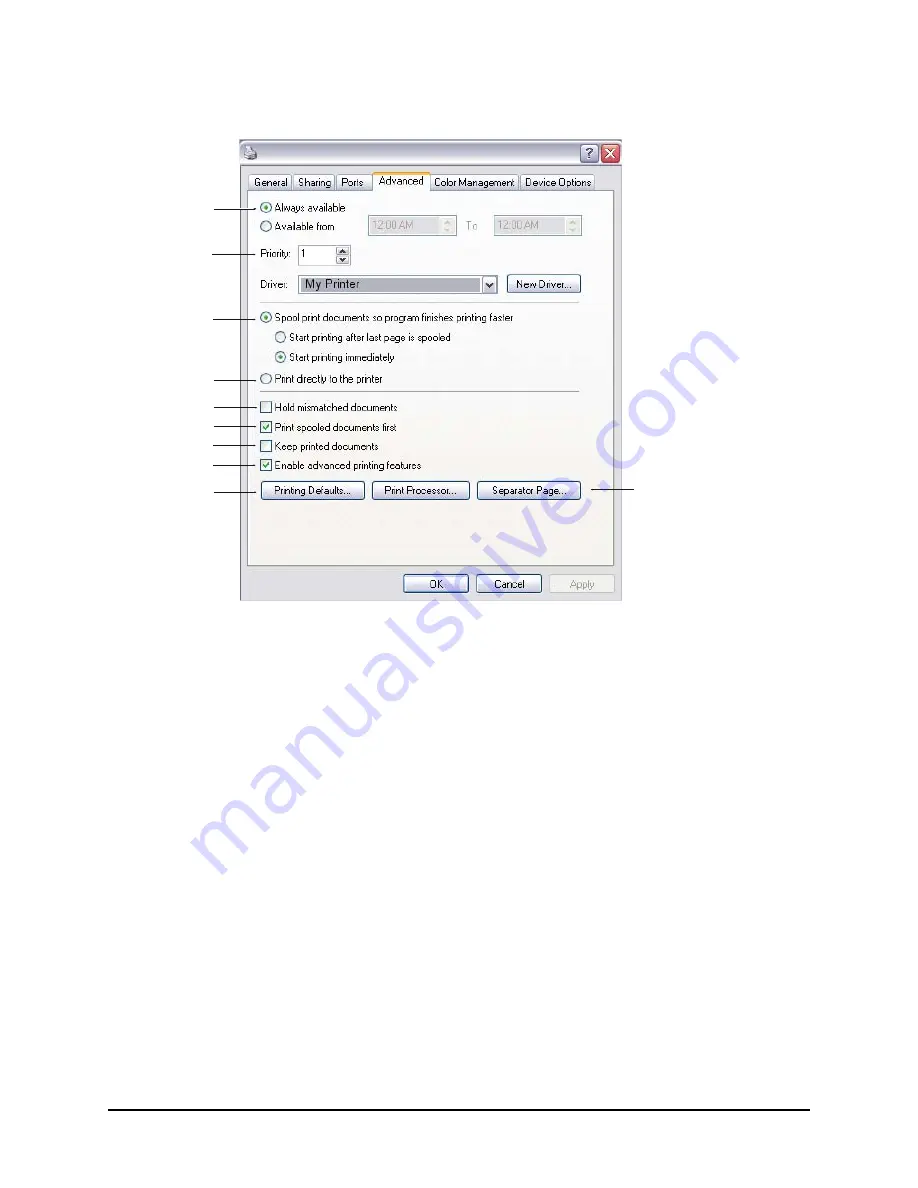
105 • Configuración de impresión en Windows
Ficha Avanzadas
1.
Puede especificar a qué hora del día estará disponible la impresora.
2.
Indica la prioridad actual; desde 1 (la más baja) hasta 99 (la más alta). Primero
se imprimen los documentos que tienen la prioridad más alta.
3.
Especifica que los documentos deben colocarse en una cola de impresión
(almacenarse en un archivo de impresión especial) antes de imprimirse. A
continuación, se imprime el documento en segundo plano, lo que permite que la
aplicación vuelva a estar disponible en menos tiempo. Estas son las opciones:
Esta opción especifica que la impresión no debe comenzar hasta que la última
página se haya colocado en la cola de impresión. Si la aplicación necesita mucho
tiempo para realizar cálculos durante la impresión, haciendo que el trabajo de
impresión se interrumpa durante cierto tiempo, la impresora podría suponer que
ha terminado de imprimir el documento antes de tiempo. Esto no ocurre si se
selecciona esta opción, pero la impresión tardará más en finalizar, ya que se
retrasa su inicio.
Ésta es la opción opuesta a la anterior. La impresión se inicia lo antes posible
después de que se comienza a almacenar el documento en la cola de impresión.
4.
Esta opción especifica que el documento se imprima directamente, sin colocarse
en una cola de impresión. Habitualmente, no podrá utilizar la aplicación hasta
que finalice el trabajo de impresión. Esta opción utiliza menos espacio de disco en
el ordenador, ya que no hay un archivo de cola de impresión.
1
2
3
4
5
6
7
8
9
10
My Printer Properties
Summary of Contents for MB460MFP
Page 1: ...Gu a del Usuario 59319903 my okidata com RT322 MB460 MFP MB470 MFP MB480 MFP...
Page 31: ...31 Conceptos b sicos Carga del papel Bandejas de casete 1 Retire la bandeja de papel del MFP...
Page 149: ...149 Mantenimiento 13 Baje el esc ner con cuidado...
Page 161: ...161 Mantenimiento 5 Baje el esc ner con cuidado...
Page 190: ...190 Ap ndice A Desplazamiento y transporte 2 Levante el esc ner...
















































